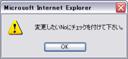③変更する区分の設定
変更する区分にチェックを付け、変更後の区分を選択します。変更用途に変更内容などのコメントを入力した後、区分設定ボタンを押します。
集計画面に戻ります。![]()
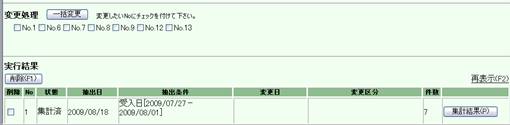
![]()
![]()
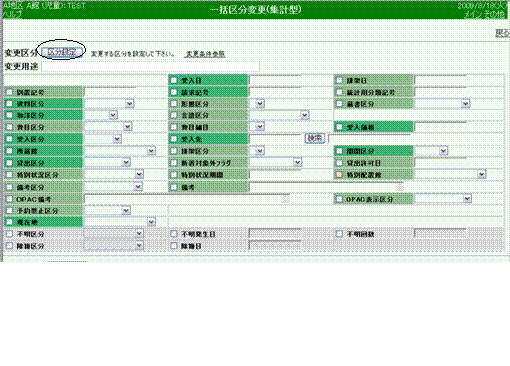
④区分変更の実行
画面中央に変更後の区分が表示されますので、変更する実行結果にチェックを付け、一括変更ボタンを押します。
![]()
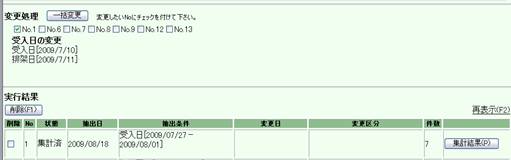
![]()
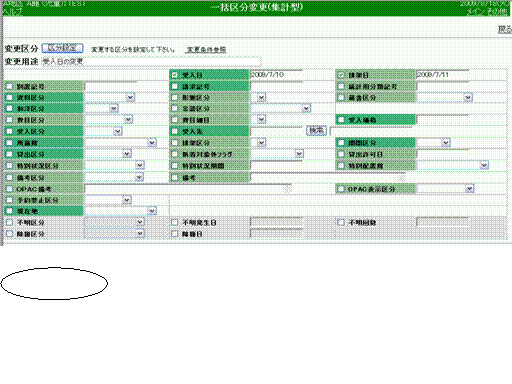
⑤区分変更完了
「No.**の区分を変更しました」というメッセージが表示され、実行結果の状態が「変更済」に、変更日・変更区分の欄に内容が表示されれば、区分変更完了です。
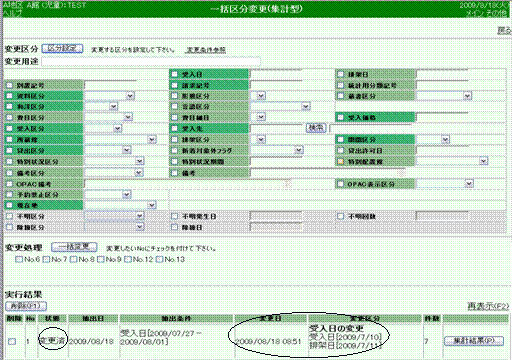
--------------------------------------------------------------------------------
※ 区分設定ボタンを押した時に、以下のようなメッセージが出た場合は、変更先の区分がチェックされていません.。変更する区分にチェックを付けてから区分設定ボタンを押してください。
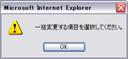
--------------------------------------------------------------------------------
※ 一括変更ボタンを押した時に、以下のようなメッセージが出た場合は、変更先の区分が指定されていません。区分設定ボタンを押し、変更先の区分を指定してください。
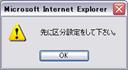
--------------------------------------------------------------------------------
※ 一括変更ボタンを押した時に、以下のようなメッセージが出た場合は、区分を変更する集計結果にチェックが付いていません。チェックを付けてから一括変更ボタンを押してください。